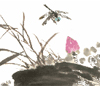| 瀑布图是经营分析工作中的常用图表,用来解释从一个数字到另一个数字的变化过程,比如:
最早看到这种图,是在麦肯锡为CT做的BPR咨询的材料中,当时就觉得用来做收入增减影响因素分析非常合适。后来看到基恩的《用图表说话》,才知道麦肯锡的咨询顾问们把它叫做瀑布图。 大名鼎鼎的Mr.excel在他的新书《Charts and Graphs for Office Excel 2007》中介绍了他的瀑布图做法,他对连接各项目的横线是采用逐一手画横线的方式,但如果数据更新的话,又要手工调整横线,显然比较麻烦。我认为可以进一步改进完善。 现在介绍我的用excel做瀑布图的解决方案,看下面的图片,作图的过程描述得已经很清楚。(注意,我的介绍图都留下了excel的行列号,熟悉excel的朋友一看就可以明白作图的原理和过程) 
简单说明一下: 1、进行构图和数据设计。将瀑布图的柱子分为3组,一是开始和结束的起始数字,二是增长类的数字,三是减少类的数字,另外需要设计一列占位的数字。这样便于分别进行格式化。 2、根据构图准备数据。准备的作图数据包括,起点终点值、占位序列、正数序列、负数序列、累计序列,每一序列数据都有它的用途。以第8行为例,公式如下:
3、作图。用起点终点值、占位序列、正数序列、负数序列的数据做堆积柱形图,将占位序列设置为无框无色,达到隐形,从而实现其他数据序列“悬浮”起来的效果。 4、将累计列数据加入图表,设置图表类型为折线图,添加误差线X,设定值1,于是出现了连接各项目的横线。再设置折线图无色无点,实现隐形的效果。 5、绘制上下箭头的图形,设置颜色和边框,分别贴入正数序列、负数序列,实现用上升和下降箭头示意的效果。 6、进行其他格式化,不再一一细述,达到如上图效果,OK,一个完美的瀑布图完成。 |